Nota:
El acceso a esta página requiere autorización. Puede intentar iniciar sesión o cambiar directorios.
El acceso a esta página requiere autorización. Puede intentar cambiar los directorios.
En este tutorial, construirás un informe de Power BI a partir de los datos de predicciones que generaste en la parte 4: Realizar la evaluación por lotes y guardar predicciones en un lakehouse.
Aprenderá a:
- Creación de un modelo semántico a partir de los datos de predicciones
- Incorporación de nuevas medidas a los datos de Power BI
- Crear un informe de Power BI
- Adición de visualizaciones al informe
Requisitos previos
Obtenga una suscripción a Microsoft Fabric. También puede registrarse para obtener una evaluación gratuita de Microsoft Fabric.
Inicie sesión en Microsoft Fabric.
Cambie a Fabric mediante el conmutador de experiencia en el lado inferior izquierdo de la página principal.
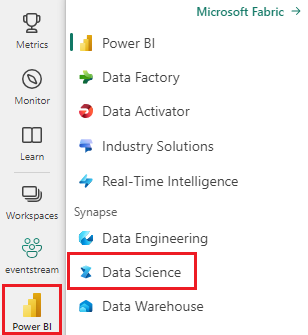
Esta es la parte 5 de 5 de la serie de tutoriales. Para realizar este tutorial, primero complete:
- Parte 1: Ingerir datos en un almacén de lago de Microsoft Fabric mediante Apache Spark.
- Parte 2: Explorar y visualizar datos mediante cuadernos de Microsoft Fabric para obtener más información sobre los datos.
- Parte 3: Entrenar y registrar modelos de Machine Learning.
- Parte 4: Realizar la puntuación por lotes y guardar predicciones en una instancia de Lakehouse.
Creación de un modelo semántico
Cree un nuevo modelo semántico vinculado a los datos de predicciones que ha generado en la parte 4:
A la izquierda, seleccione el área de trabajo.
En la esquina superior derecha, seleccione Lakehouse como filtro, como se muestra en la captura de pantalla siguiente:
Seleccione el almacén de lago de datos que usó en las partes anteriores de la serie de tutoriales, como se muestra en la captura de pantalla siguiente:
Seleccione Nuevo modelo semántico en la cinta de opciones superior, como se muestra en la captura de pantalla siguiente:
Asigne un nombre al modelo semántico, por ejemplo, "predicciones de abandono bancario." A continuación, seleccione el conjunto de datos customer_churn_test_predictions tal como se muestra en la captura de pantalla siguiente.
Seleccione Confirmar.
Agregar nuevas medidas
Agregue algunas medidas al modelo semántico:
Agregue una nueva medida para la tasa de abandono.
Seleccione Nueva medida en la cinta de opciones superior. Esta acción agrega un nuevo elemento denominado Measure al conjunto de datos customer_churn_test_predictions y abre una barra de fórmulas encima de la tabla, como se muestra en la captura de pantalla siguiente:
Para determinar la tasa media de renovación prevista, reemplace
Measure =en la barra de fórmulas por el siguiente fragmento de código:Churn Rate = AVERAGE(customer_churn_test_predictions[predictions])Para aplicar la fórmula, seleccione la marca de verificación en la barra de fórmulas, como se muestra en la captura de pantalla siguiente:
La nueva medida aparece en la tabla de datos, como se muestra en la captura de pantalla siguiente:
 El icono de calculadora indica que se creó como medida. Seleccione la medida de abandono en la tabla de datos. A continuación, realice las siguientes selecciones, como se muestra en la captura de pantalla siguiente:
El icono de calculadora indica que se creó como medida. Seleccione la medida de abandono en la tabla de datos. A continuación, realice las siguientes selecciones, como se muestra en la captura de pantalla siguiente:Cambie el formato de General a Porcentaje en el panel Propiedades.
Desplácese hacia abajo en el panel Propiedades para cambiar Posiciones decimales a 1.
Agregue una nueva medida que cuente el número total de clientes bancarios. Las otras nuevas medidas lo necesitan.
Seleccione Nueva medida en la cinta superior para agregar un nuevo elemento denominado Medida al conjunto de datos
customer_churn_test_predictions. Esta acción abre una barra de fórmulas encima de la tabla.Cada predicción representa un cliente. Para determinar el número total de clientes, reemplace
Measure =en la barra de fórmulas por:Customers = COUNT(customer_churn_test_predictions[predictions])Para aplicar la fórmula, seleccione la marca de verificación en la barra de fórmulas.
Agregue la tasa de abandono para Alemania.
Seleccione Nueva medida en la cinta superior para agregar un nuevo elemento denominado Medida al conjunto de datos
customer_churn_test_predictions. Esta acción abre una barra de fórmulas sobre la tabla.Para determinar la tasa media de abandono para Alemania, reemplace
Measure =en la barra de fórmulas por:Germany Churn = CALCULATE(AVERAGE(customer_churn_test_predictions[predictions]),FILTER(customer_churn_test_predictions, customer_churn_test_predictions[Geography_Germany] = TRUE()))Esta instrucción extrae esas filas que tienen Alemania como su geografía (Geography_Germany es igual a uno).
Para aplicar la fórmula, seleccione la marca de verificación en la barra de fórmulas.
Repita el paso anterior para agregar el abandono para Francia y España.
Tasa de abandono de España:
Spain Churn = CALCULATE(AVERAGE(customer_churn_test_predictions[predictions]),FILTER(customer_churn_test_predictions, customer_churn_test_predictions[Geography_Spain] = TRUE()))Tasa de abandono de Francia:
France Churn = CALCULATE(AVERAGE(customer_churn_test_predictions[predictions]),FILTER(customer_churn_test_predictions, customer_churn_test_predictions[Geography_France] = TRUE()))
Crear un nuevo informe
Una vez completadas todas las operaciones descritas anteriormente, seleccione Crear nuevo informe en la lista de opciones Archivo de la cinta superior para abrir la página de creación de informes de Power BI, como se muestra en la captura de pantalla siguiente:

La página del informe aparece en una nueva pestaña del explorador. Agregue estos objetos visuales al informe:
Seleccione el cuadro de texto de la cinta de opciones superior, como se muestra en la captura de pantalla siguiente:
Escriba un título para el informe; por ejemplo, "Abandono de clientes del banco", como se muestra en el recorte de pantalla siguiente:
Cambie el tamaño de fuente y el color de fondo en el panel Formato. Ajuste el tamaño y el color de fuente seleccionando el texto y usando la barra de formato.
En el panel Visualizaciones, seleccione el icono Tarjeta , como se muestra en la captura de pantalla siguiente:
En el panel Datos, seleccione Tasa de deserción, como se muestra en la captura de pantalla siguiente.
Cambie el tamaño de fuente y el color de fondo en el panel Formato, como se muestra en la captura de pantalla siguiente:
Arrastre la tarjeta Abandono a la parte superior derecha del informe, como se muestra en el recorte de pantalla siguiente:
En el panel Visualizaciones, seleccione el gráfico de columnas líneas y apiladas, como se muestra en la captura de pantalla siguiente:
El gráfico se muestra en el informe. En el panel Datos, seleccione
- Edad
- Abandono
- Clientela
como se muestra en la captura de pantalla siguiente:
Configure el gráfico de líneas y de columnas apiladas, como se muestra en la captura de pantalla siguiente.
- Arrastre Age desde el panel Datos hasta el campo eje X en el panel Visualizaciones.
- Arrastre Clientes desde el panel Datos al campo Eje Y de línea en el panel Visualizaciones
- Arrastre Abandono desde el panel Datos al campo Eje Y de columna en el panel Visualizaciones
Asegúrese de que el campo Eje Y de columna tiene solo una instancia de Abandono. Elimine todo lo demás de este campo.
En el panel Visualizaciones, seleccione el icono Gráfico de columnas apiladas y de líneas. Con pasos similares a la configuración anterior del gráfico de columnas apiladas y línea, seleccione NumOfProducts para el eje X, Abandono para el eje Y de columna, y Clientes para el eje Y de línea, como se muestra en el recorte de pantalla siguiente:
En el panel Visualizaciones, mueva los lados derecho de los dos gráficos a la izquierda para dejar espacio para dos gráficos más. A continuación, seleccione el icono Gráfico de columnas apiladas . Seleccione NewCreditsScore para eje X y Tasa de renovación para el eje Y, como se muestra en la captura de pantalla siguiente:
Cambie el título "NewCreditsScore" a "Credit Score" (Puntuación de crédito) en el panel Formato, como se muestra en la captura de pantalla siguiente. Es posible que tenga que expandir el tamaño del eje X del gráfico para este paso.
En el panel Visualizaciones, seleccione la tarjeta Gráfico de columnas agrupadas. Seleccione Abandono de Alemania, Abandono de España, Abandono de Francia en ese orden para el eje y, como se muestra en el recorte de pantalla siguiente. Cambie el tamaño de los gráficos de informes individuales según sea necesario.
Nota:
En este tutorial se describe cómo analizar los resultados de predicción guardados en Power BI. Sin embargo, en función de su experiencia en la materia, un caso práctico de pérdida de clientes podría necesitar un plan más minucioso acerca de las visualizaciones necesarias que requiere su informe. Si el equipo de análisis de negocios y la empresa han establecido métricas estandarizadas, esas métricas también deben formar parte del plan.
El informe de Power BI muestra lo siguiente:
- Los clientes bancarios que usan más de dos de los productos bancarios tienen una tasa de renovación más alta, aunque pocos clientes tenían más de dos productos. El banco debe recopilar más datos e investigar también otras características que se correlacionan con más productos (revise el trazado en el panel inferior izquierdo).
- Los clientes bancarios de Alemania tienen una tasa de abandono más alta en comparación con los clientes de Francia y España (revise la gráfica en el panel inferior derecho). Estas tasas de renovación sugieren que una investigación sobre los factores que animan a los clientes a abandonar podría resultar útil.
- Hay más clientes de mediana edad (entre 25 y 45) y los clientes entre 45 y 60 tienden a salir más.
- Por último, los clientes con puntuaciones de crédito más bajas probablemente dejarían el banco para otras instituciones financieras. El banco debe buscar formas de animar a los clientes con puntuaciones de crédito más bajas y saldos de cuentas para mantenerse con el banco.
Paso siguiente
Esto completa la serie de tutoriales de cinco partes. Vea otros tutoriales de ejemplo exhaustivos:


















